Cómo salir de modo recuperación ipad
En la actualidad, usamos nuestros dispositivos todo el tiempo y aunque son muy robustos, sabemos que pueden presentar problemas como todo dispositivo electrónico.
El iPad puede presentar situaciones que ameriten poner iPad en modo recuperación, pero a veces suele ser complicado salir de este estado ya que no contamos con requisitos que nos pide el sistema. Por suerte, en este tutorial te enseñaremos como salir del modo recuperación. Adicional, te contamos por qué entra en este modo específicamente, para que tengas presente y evites generar errores al proceso.
- Parte 1: Cómo salir del modo de recuperación iPad
- Parte 2: Background Info: motivos por los que iPad bloqueado en modo recovery
Parte 1: ¿Cómo salir del modo de recuperacion ipad? 4 soluciones!
Te ofrecemos 4 diferentes soluciones para que tu iPad pueda salir del modo de recuperación. Por lo general algunas soluciones a estos problemas frecuentes suelen ser densas o complicadas para el usuario común, pero en este caso, te llevamos estas soluciones paso a paso, lo más sencillo posible para que puedas hacerlo desde tu pc.
- Solución 1: Sacar iPad del modo de recuperación manualmente
- Solución2: Sacar iPad de modo recovery sin perder datos, gratis
- Solución 3: Sacar iPad de modo recuperación con iTunes.
- Solución 4: ir a una tienda de Apple para sacar iPad de recovery modo.
Solución 1: Sacar iPad del modo de recuperación manualmente
A la fecha, existen varias versiones de iPad: iPad, iPad pro, iPad air, iPad mini. Afortunadamente para este proceso, fisicamente los dispositivos se han mantenido acordes a el orden de los botones de encendido y botón home, los cuales usaremos en este paso.
En tu iPad pro/mini/air , oprime el botón encendido + botón home. Al terminar, espera a que reinicie el dispositivo. Si el dispositivo inicia nuevamente con la imagen solicitando conectar a iTunes, es necesario ir a la solución 2.

Esta solución es bastante rápida, el único inconveniente es que en muy pocas ocaciones suele ser efectiva ya que el modo recuperación es iniciado para proteger el sistema de cualquier situación de software o hardware. Por eso si no logras salir de modo de recuperación entonces ve a solución 2.
Solución2: Sacar iPad de modo recovery sin perder datos, gratis
La forma más fácil y sencilla suele ser la que siempre escogemos y por eso te ofrecemos como primera solución el programa Tenorshare ReiBoot. Un programa completo que te va a permitir poner ipad en modo recuperación y así mismo sacarlo. Previo a esta solución, vamos a buscar la última versión del programa para nuestro dispositivo.
Previo a comenzar el proceso, debes descargar el programa. Puedes hacerlo direcamente desde este link, seleccionando tu opción de preferencia:


A continuación, sigue estos pasos para llevar a cabo la primera solución en nuestro tutorial:
Paso 1. Inicia el programa y con el cable original, conecta tu iPad al ordenador para que pueda ser reconocido por ReiBoot.
Paso 2. Al entrar en la interfaz principal, selecciona “Salir de modo de recuperación ”. Así que de manera simple, vas a sacar tu iPhone de modo de recuperación fácilmente.

Esta primera solución tal vez sea la más fácil y completa de todas, ya que nos permite hacer todo en el mismo programa, dándonos múltiples opciones para cuidar nuestro dispositivo y en este caso, para sacar nuestro iPad del modo de recuperación. Así que descarga Reiboot ahora mismo!


Solución 3: Sacar iPad de modo recuperación con itunes
Esta solución suele ser por descarte, la recomendada por apple para sacar el iPad del modo recuperación y auque debería ser la mas fácil, en algunos casos, para algunos usuarios no lo es. Aun así te mostramos que debes hacer para solucionar este problema por medio de iTunes.
1. Abre iTunes en tu computadora. Recuerda tener siempre la última versión para que el proceso se pueda llevar a cabo.
2. Conecta tu dispositivo con el cable original al ordenador.
3. Saldrá un aviso diciendonos que debemos restaurar y actualizar el dispostivo. Haz clic en “actualizar”. Este proceso puede dartar unos cuantos minutos ya que va a comenzar a descargar el firmare para tu dispositivo.
4. El firmware será instalado en tu dispostivo, esto no llevará mas de 10 minutos, pero debes tener en cuenta que no puedes desconectar el iPad en el proceso, para evitar daños.
5. El iPad se reiniciará. Si tu información se perdío, puedes a continuación, seleccionar “Restaurar”. Aquí puedes escoger entre iCloud o iTunes para restaurar el dispositivo, preferiblemente la versión mas actualizada, así que revisa las fechas de las últimas copias de seguridad.
Ya por terminado, vemos que es una solución directa pero sin tantas opciones para nuestro proceso. Podemos optar por ella siempre y cuando contemos con lo necesario para llevarla a cabo.
Solución 4: ira una tienda de Apple para sacar ipad de recovery modo
La solución final siempre será recurrir al fabricante ya que en situaciones, los daños pueden ser de hardware o simplemente daños de fábrica, para lo cual apple siempre está preparado para ayudarnos.
Lleva tu dispositivo, por lo general se quedarán con el unos días para soluicionar y entregar en las mejores condiciones.
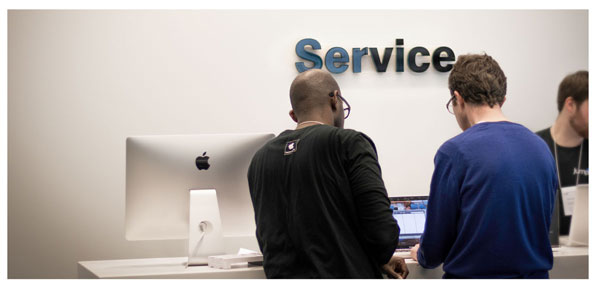
Parte 2: Background Info: motivos por los que ipad bloqueado en modo
Previo a todo el problema siempre es importante conocer la razón para evitar posibles réplicas. Aquí te presentamos algunas de las situaciones causantes:
1. Iniciar en el iPad el modo de recuperación intencionalmente para solicionar un problema alterno.
2. Cuando actualizamos el dispositivo desde el ordenador pero desconectamos el cable.
3. Intenamos ingresar el código varias veces erróneamente.
RESUMEN
Nuestro iPad es un dipositivo completo pero siempre necesitará de nuestra ayuda y cuidado para trabajar de la mejor forma. Cuando el iPad en modo recuperación no se restaura, o cuando entramos por resolver otros problemas, son situaciones probablemente que causamos nosotros, pero la buena noticia es que tenorshare Reiboot nos ofrece una solución fácil y eficiente. Además con este programa puedes arreglar muchos otros problemas iOS, haz clic Aquí para conocer más sobre el tema.
- Poner & Salir modo de recuperación gratis
- Reparar 150+ problemas de iOS sin perder datos: iPhone se queda en la manzana, pantalla negra/azul/blanca, modo recuperación (logo iTunes y cable USB), reinicios continuos, pantalla no responde, etc.
- Restaurar iPhone a fábrica sin iTunes
- Compatible con todos los modelos de iPhone, iPad y iPod touch (iOS 14, iPadOS 14 y anterior).

ReiBoot for iOS
El software gratuito número 1 para reparación y recuperación del sistema iOS
Reparación rápida y sencilla



